Niektóre liczby mające co najmniej jeden miejsca dziesiętne mogą zostać zaokrąglone w arkuszu. Jeśli nie jest to wynikiem zastosowania funkcji zaokrąglania, może się tak zdarzyć, gdy kolumna nie jest wystarczająco szeroka dla całej liczby. Może się tak również zdarzyć, gdy format jest ustawiony tak, aby wyświetlać mniejszą liczbę miejsc dziesiętnych niż liczba rzeczywista.
Jeśli na przykład w komórce zostanie włączona liczba z formatowaniem Ogólnym (ustawieniem domyślnym dla wszystkich komórek w nowym arkuszu), program Excel automatycznie wyświetli mniej miejsc dziesiętnych, tak aby liczba mieściła się w szerokości pustej komórki. Liczba w komórce A1 poniżej jest zaokrąglana, ale cała liczba jest nadal widoczna na pasku formuły u góry arkusza i używana w obliczeniach.
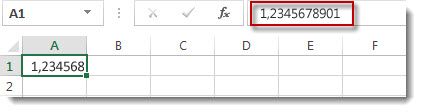
Aby zatrzymać zaokrąglanie liczby w komórce, kliknij przycisk Zwiększ dziesiętne 
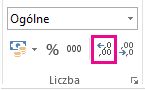
Wraz ze zwiększeniem liczby miejsc dziesiętnych format zmienia się z Ogólne na Liczba,a szerokość kolumny jest dostosowywana automatycznie.
Zwiększanie liczby miejsc dziesiętnych dla wielu liczb jednocześnie
Jeśli zaokrąglono wiele liczb lub aby zapobiec ich zaokrągleniu, można zwiększyć miejsca dziesiętne formatu liczb, a następnie zastosować je do liczb w arkuszu.
-
Na karcie Narzędzia główne kliknij

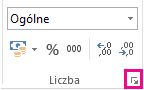
-
Z listy Kategoria wybierz format liczb, którego chcesz użyć, mając pewność, że ma on miejsca dziesiętne, na przykład Liczba,Walutowe,Księgowe,Procentowe lub Naukowe.
-
W polu Miejsca dziesiętne wprowadź liczbę miejsc dziesiętnych, które mają być wyświetlane, a następnie kliknij przycisk OK.
Zwiększanie liczby miejsc dziesiętnych dla wielu liczb jednocześnie
Jeśli zaokrąglono wiele liczb lub aby zapobiec ich zaokrągleniu, można zwiększyć miejsca dziesiętne formatu liczb, a następnie zastosować je do liczb w arkuszu.
-
Na karcie Narzędzia główne w grupie Liczba kliknij menu rozwijane Format liczb, aby > Więcej formatów liczb.
-
Z listy Kategoria wybierz format liczb, którego chcesz użyć, mając pewność, że ma on miejsca dziesiętne, na przykład Liczba,Walutowe,Księgowe,Procentowe lub Naukowe.
-
W polu Miejsca dziesiętne wprowadź liczbę miejsc dziesiętnych, które mają być wyświetlane, a następnie kliknij przycisk OK.
Potrzebujesz dodatkowej pomocy?
Zawsze możesz zadać pytanie ekspertowi w społeczności technicznej programu Excel lub uzyskać pomoc techniczną w Społecznościach.
Zobacz też
Zaokrąglanie wartości liczbowej do odpowiedniej liczby miejsc dziesiętnych










